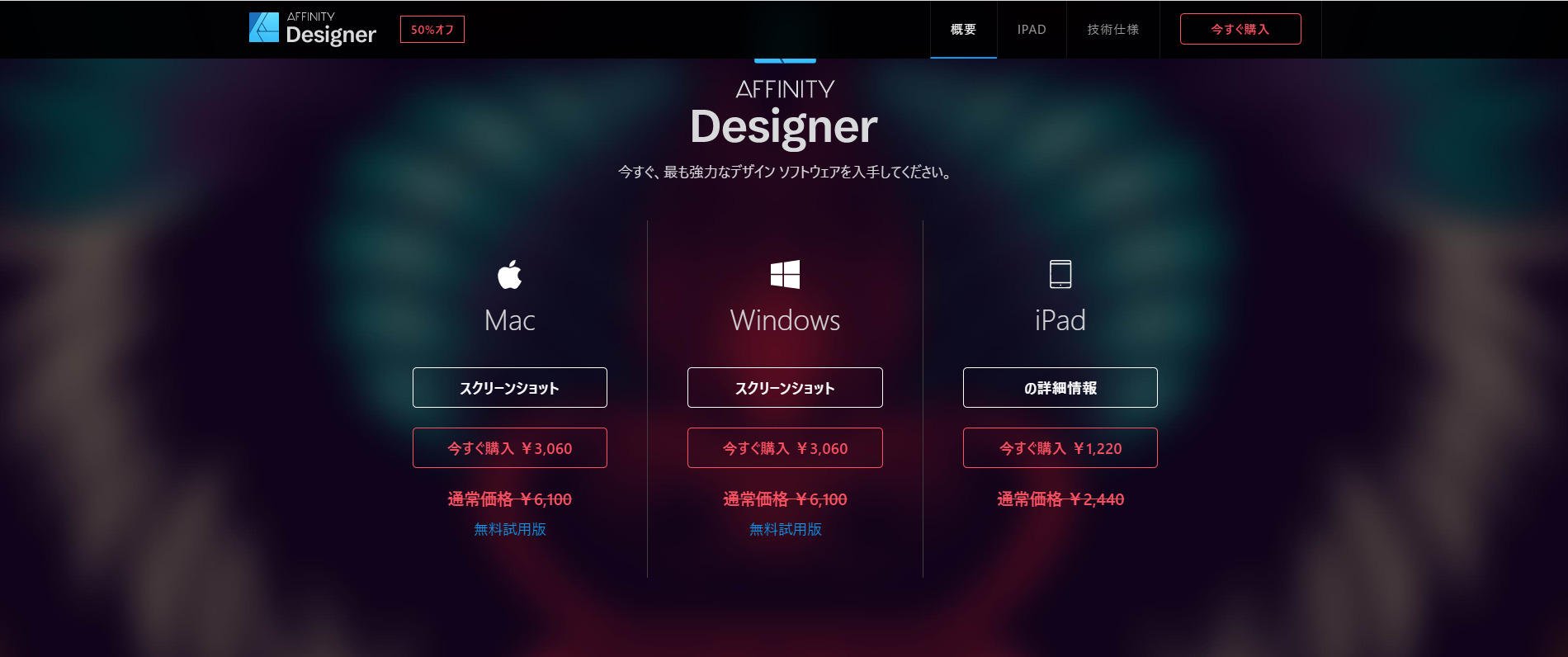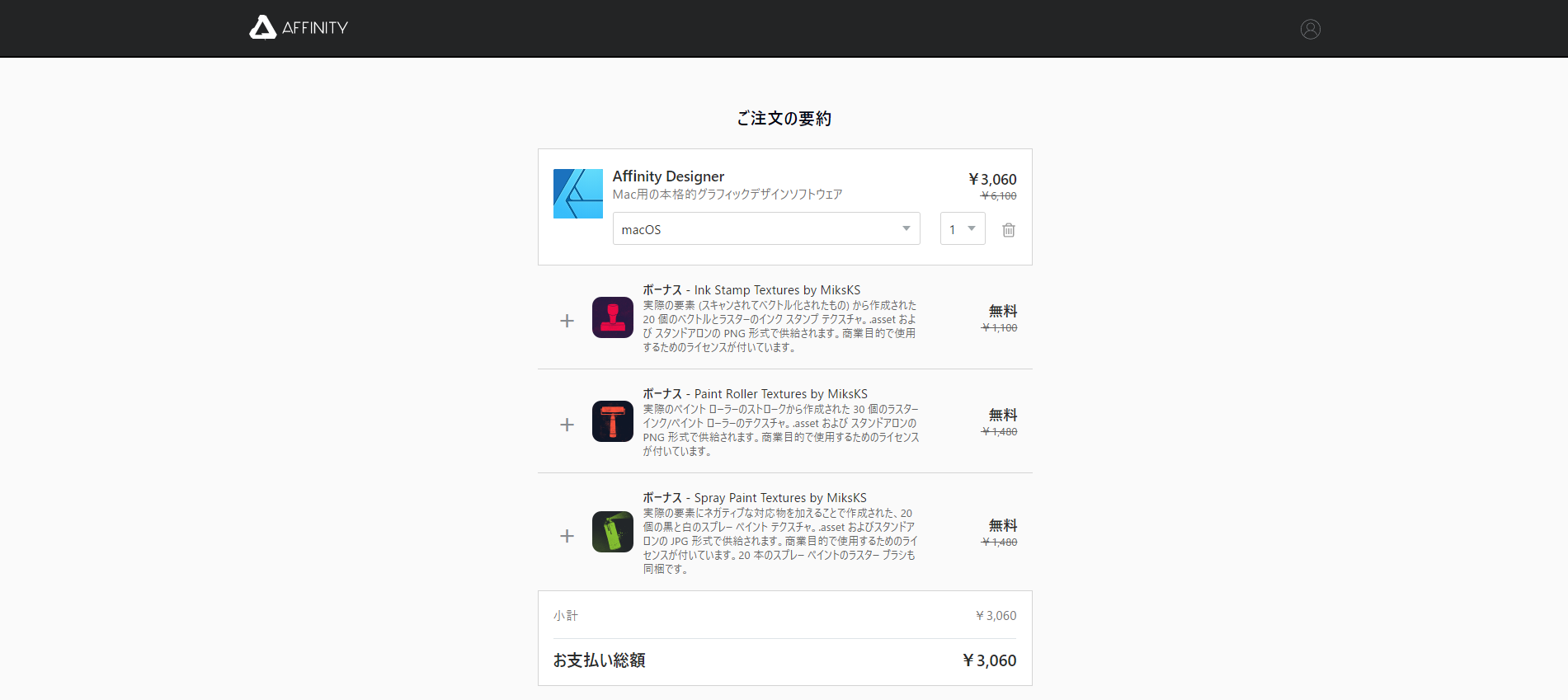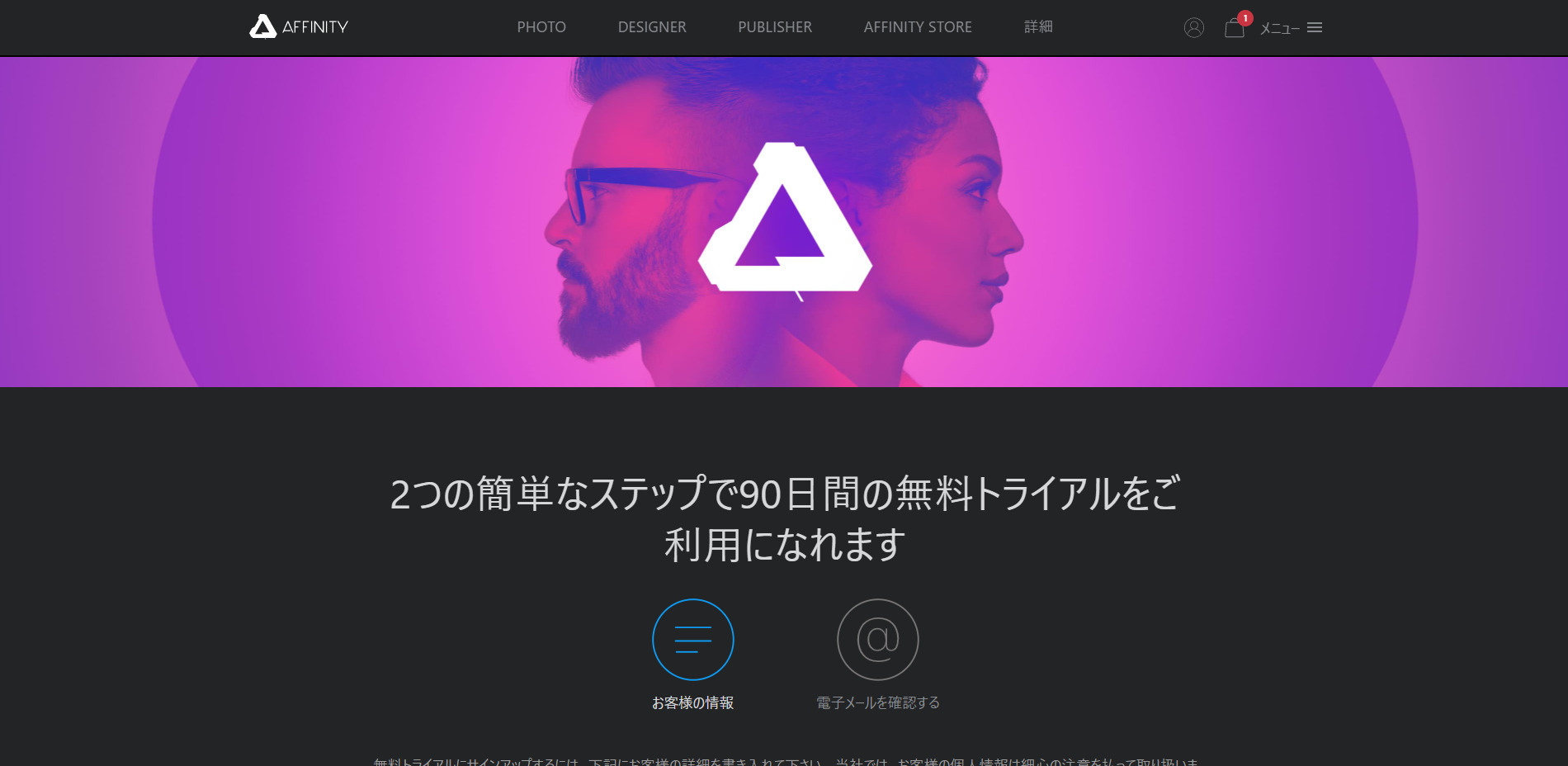本記事ではこのような疑問についてお答えします。
本記事はこんな方におすすめ
- Affinity Designerを購入しようか迷っている人向け
- Affinity Desingerがillustratorの代わりになるのか知りたい人向け
- Affinity Desingerの使用感や評判を知りたい人向け
\高単価案件を獲得できるWebデザイナーになるなら/
Affinity Designerとは?
2014年10月にSerif Europeと言う会社が開発したMac用のデザインツール。
発売当時はillustratorキラーとして有名でMacで買い切りのillustratorが欲しい時にはAffinity Designerと言われているほどに期待されて発売されたソフトウェア。
2015年の購入時にはソフトウェアも日本語化されてなく、ネット上でも情報が無かったために使い勝手の悪いデザインツールでした。
しばらくして日本語化対応され、現在ではWindows版、iPad版も発売して日本国内でもだいぶ情報が出始めている期待のデザインツールです。
Affinity Designerの実際の使用感・感想
Affinity Designerの使用感は正直な所、GIMP以上illustrator以下って感じです。
日本語化対応されたとは言え、デフォルトで入ってるフォントは基本的に英語系フォントばかりで日本語フォントは自分でフリーフォントを探してこないといけません。
ただし、機能に関してはillustratorを超える部分もあって代表的な物で言うとスポイト機能です。
illustratorのスポイトはillustrator内の色しか吸えないのに対して、Affinity Designerはどこの色でも吸う事が出来ます。
※illustratorは数年使っていないので情報が間違っていたらごめんなさい。
illustratorは月額費を払い続けないと使う事が出来ませんが、Affinity Desingerは買い切りでソフトをダウンロードすればどのパソコンでも使う事が出来ます。
買い切りな割にはillustratorで出来る事はAffinity Desingerでも出来るので「月額費払ってまでillustrator使う必要ある?」って気になりますね。
illustratorとAffinity Designerは互換性もそこそこあるので、illustratorで作ったファイルをAffinity Designerで編集する事も可能です。
注意が必要なのはあくまでも『そこそこの互換性』なので、実際に開いてみるとフォントが崩れたりグループ分けされたレイヤーの順番がバラバラになったりって言うトラブルも。
個人で使うとかファイル形式がJPGみたいな完成形で納品する場合には特に問題なく使用できますが、EPSとかAI形式で渡す場合にはトラブルになるかもしれません。
実際にAffinity Designerを業務でもずっと使っていましたが、自社内だけの利用だったので特にトラブルになるような事はありませんでした。
Affinity Designerを使う環境によっては安くて使い勝手の良いillustratorみたいな感じで活用が出来ます。
Affinity Designerのメリット・デメリット
いままでAffinity Desingnerを使っていて気付いたメリット・デメリットを紹介します。
Affinity Designerのメリット
- 月額買い切りで安いillustratorとして使える。
- illustrator形式、Photoshop形式のファイルを開く事が出来る。
- スポイトでどんな色でも吸える。
- 写真編集も簡単な事なら出来る。
- iOS用のおしゃれなアセットが入ってる。
- 右クリックでレイヤーエフェクトが付けれる。
Affinity Designerのデメリット
- 日本語フォントが入ってない。
- 縦用のフォントに対応していない。
- illustratorと完全互換ではない。
使っていて不便だと思うのはフォントと互換性です。
それ以外は使い勝手もよく、バナーやロゴを作るのにも便利だし買い切りなのがうれしいですね。
Affinity Designerの口コミ・評判
Affinity Designer でのイラストのトレース、ほんと速いなあ。パスの連結とか中マドも簡単だし。えっ、もう終わり!?ってなる。 iPad pro とApple pencil の精度の高さと相まって。
— r_ziscard (@r_zis) May 26, 2021
Affinity Designer使ってみた
今のところかなり便利そう
ベクターを作成するとレイヤー一覧のとこに個別に表示されるから整理も簡単 pic.twitter.com/VOCJr9glfq— KKS(クラゲ戦記) (@kksabnormal) May 26, 2021
AffinityDesignerで普段サムネ作ってるんですけど、AffinityDesignerはサムネ最強ツールだと思うんですよねー。
画像のレタッチとかコントラストとかシャドウ持ち上げたりとか色々出来るからYouTubeやる人には是非使ってほしい!!
— ふらっと建築 Nikon / Affinity / Architecture (@furattokenchiku) May 25, 2021
結構評判の良いtweetが多かったです。
中には「illustratorの方が使いやすい」って意見や「趣味程度なら・・・」って意見もぽつぽつと・・・。
たしかに業務で使うとなると互換性問題があったりするので、個人利用が基本って感じはしますね。
Affinity Designerの購入の仕方
『Affinity Designer公式サイト』から購入が可能。
『今すぐ購入』ボタンを押してアカウント登録と支払いをするとメールでダウンロード用ページのURLが送られてきます。
Affinityシリーズは上の画像みたいに50%OFFセールとかやってる事あるんで、こういうセール時に買うとお得に購入が出来ますよ。
「いきなり購入はちょっとハードル高いな~」って時には90日間の無料トライアルもあるので、実際に使ってみて気に入ったらライセンスを購入すればいいと思います。
ただAffinityシリーズって年々販売価格が上がってるので、「欲しい!」って思った時にはすぐ買っておいた方が後悔しないかも!
Affinity Designerとは?6年使い続けて分かった本当のメリット・デメリットまとめ
Affnity Designerを使い続けて分かった本当のメリット・デメリットは以下の通り。
Affinity Designerのメリット
- 月額買い切りで安いillustratorとして使える。
- illustrator形式、Photoshop形式のファイルを開く事が出来る。
- スポイトでどんな色でも吸える。
- 写真編集も簡単な事なら出来る。
- iOS用のおしゃれなアセットが入ってる。
- 右クリックでレイヤーエフェクトが付けれる。
Affinity Designerのデメリット
- 日本語フォントが入ってない。
- 縦用のフォントに対応していない。
- illustratorと完全互換ではない。
業務用とか納品物として使うのには互換性の面であまり向いてないかも。
個人利用とか自社内とかで使う分には便利なツールだと思います。
最近だとYotube活動してる人も多いので、「illustratorと同じような機能を持ったデザインツールで安くサムネイルとか作りたい!」って時には役立つんじゃないでしょうか。
私は自社ネットショップの商品画像の加工やバナー作成に使ってますが、Affinity Designerに慣れすぎて逆にillustratorが使いにくいですね。
慣れれば結構いいデザインツールなので、気になった方は90日間の無料トライアルでAffinity Designerがどういった物なのか実際に試してみると言いと思います。
\高単価案件を獲得できるWebデザイナーになるなら/
おすすめ記事